使用mac制作linux启动盘与恢复U盘(dd命令制作U盘启动盘后怎么恢复U盘) |
您所在的位置:网站首页 › macbook pro怎么制作u盘系统 › 使用mac制作linux启动盘与恢复U盘(dd命令制作U盘启动盘后怎么恢复U盘) |
使用mac制作linux启动盘与恢复U盘(dd命令制作U盘启动盘后怎么恢复U盘)
|
使用mac制作linux启动盘
最近因为公司项目需求,需要区客户现场安装两台linux服务器。系统为centos7.对于之前没有亲自安装过linux服务器工业主机的系统的我有点懵,不过经过一个晚上的探索最后发现还是非常简单的。安装系统我们需要的是一个系统启动U盘,下面就是如何制作与如果恢复的教学。 首先需要准备材料: 一、制作centos启动U盘 macbook笔记本一台、8G以上的U盘一个(建议最好是3.0的usb接口)、然后就是Centos7系统镜像(mini版本) 为什么要使用mini版本,迷你版本是最小化安装,只会安装最基础的一些软件。作为一个IT人员应该都知道,在服务器安装的东西越多/开的端口越多就越不安全。安全对于一个服务器来说是至关重要的。所以一般来说建议安装mini版本。 1、将U盘插入我们的macbook ,使用macbook自带的磁盘工具将U盘格式化成Mac OS扩展(日志式)(macbook中称之为“抹掉”) 二、恢复U盘存储空间 在我们烧制好我们的centos系统启动U盘后我们会发现原来我们的U盘从原来的几十个G变成了几M。遇到这个问题我们不要方。既然我们能制作,那肯定也有恢复的办法。不然制作后我们的代价就有点大了。特别是借了别人U盘制作的同学。 首先不要想着拿windows电脑给你的u盘进行格式化。因为你的window电脑压根儿就不能正常的读取你的U盘。即使您能读取,那你也只能获得几M的内存。或者要么就是不能格式化。因为我们制作U盘的时候已经将他格式化成Mac OS扩展(日志式)格式。所以除了mac电脑其他的电脑都不能识别。 1、再次将U盘插入你的macbook笔记本电脑,此时电脑会弹出不能识别。不要管他。这个属于正常现象。直接忽略 |
【本文地址】
今日新闻 |
推荐新闻 |

 2、格式化成功后查看该U盘在你的macbook中的虚拟名称。打开macbook的终端输入 diskutil list。我的U盘在我的macbook中是/dev/disk2。(不知道怎么判断的根据磁盘的大小判断,我的U盘是32GB,所以是/dev/disk2)
2、格式化成功后查看该U盘在你的macbook中的虚拟名称。打开macbook的终端输入 diskutil list。我的U盘在我的macbook中是/dev/disk2。(不知道怎么判断的根据磁盘的大小判断,我的U盘是32GB,所以是/dev/disk2)  3、将U盘取消挂载(diskutil unmountDisk /dev/disk2)
3、将U盘取消挂载(diskutil unmountDisk /dev/disk2)  4、最重要的一个步骤就是烧制启动盘。相对于windwos来说这些步骤简直就是傻瓜式操作,window还要下载软件macbook直接一行代码搞定。不过这里速度可能会比较慢请一定要耐心等待(sudo dd if=/Users/zq/Desktop/CentOS-7-x86_64-Minimal-1810.iso of=/dev/disk2 bs=2m)。过程中因为需要macbook的最高权限所以需要输入密码、不要紧张。启动盘烧制成功后会出现如下图类似的输出。
4、最重要的一个步骤就是烧制启动盘。相对于windwos来说这些步骤简直就是傻瓜式操作,window还要下载软件macbook直接一行代码搞定。不过这里速度可能会比较慢请一定要耐心等待(sudo dd if=/Users/zq/Desktop/CentOS-7-x86_64-Minimal-1810.iso of=/dev/disk2 bs=2m)。过程中因为需要macbook的最高权限所以需要输入密码、不要紧张。启动盘烧制成功后会出现如下图类似的输出。 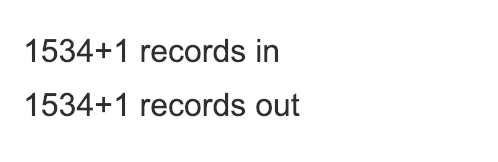 命令解释
命令解释 2、再次找到你的磁盘工具,你会发现其实你的U盘并没有变小。你只要再次将他抹掉就好 名称自己可以改成自己喜欢的名字、格式改成MS-DOS(FAT)(如果你希望windows也可与你读取的话、最好格式话完后再到windows上再次格式化成NTFS格式,因为FAT虽然兼容多种系统但是却对单个文件的存储大小有限制)、方案为主引导方案
2、再次找到你的磁盘工具,你会发现其实你的U盘并没有变小。你只要再次将他抹掉就好 名称自己可以改成自己喜欢的名字、格式改成MS-DOS(FAT)(如果你希望windows也可与你读取的话、最好格式话完后再到windows上再次格式化成NTFS格式,因为FAT虽然兼容多种系统但是却对单个文件的存储大小有限制)、方案为主引导方案  3、格式化完成后再次查看U盘的大小,你会发现你的U盘又恢复了原来的大小
3、格式化完成后再次查看U盘的大小,你会发现你的U盘又恢复了原来的大小